CalDAV- und CardDAV-Einrichtung mit DAVx⁵ unter Android
Sobald Sie die Zwei-Faktor-Authentifizierung aktiviert haben, können externe Programme wie Outlook, Thunderbird, DAVx⁵ oder mobile Kalender- und Adressbuch-Apps nicht mehr mit Ihrem normalen Passwort auf mailbox zugreifen. Dafür müssen Sie ein sogenanntes Applikationspasswort einrichten. Ohne aktivierte Zwei-Faktor-Authentifizierung (2FA) ist die Nutzung von Applikationspasswörtern optional.
Synchronisieren Sie Ihre Kontakte, Kalender und Aufgaben mit DAVx⁵ für Android
In dieser Anleitung wird beschrieben, wie Sie Ihr mailbox-Konto in der App DAVx⁵ auf einem Android-Gerät einrichten. DAVx⁵ ermöglicht die Synchronisation Ihrer Kontakte, Kalender und Aufgaben zwischen Ihrem mailbox-Konto und Ihrem Android-Gerät. Es wird sowohl die automatische als auch die manuelle Konfiguration erläutert.
Um Ihr mailbox-Drive mit Ihrem Android-Gerät zu synchronisieren, empfehlen wir außerdem die Verwendung von DAVx⁵. Ein zukünftiger Artikel, der hier verlinkt wird, erklärt, wie Sie Ihr Mailbox-Laufwerk über DAVx⁵ und WebDAV mit Ihrem Android-Dateisystem verbinden können.
Voraussetzungen
Bevor Sie mit der Einrichtung beginnen, stellen Sie sicher, dass folgende Voraussetzungen erfüllt sind:
- Ein aktives mailbox-Konto.
- Die App DAVx⁵, die auf Ihrem Android-Gerät installiert ist. Sie können sie im Google Play Store herunterladen und kaufen, um die Weiterentwicklung zu unterstützen, oder sie über F-Droid (kostenlos) installieren.
1. Automatische Kontoeinrichtung
Die automatische Einrichtung in DAVx⁵ ist der schnellste Weg, um Ihr mailbox-Konto zu konfigurieren. Die App wendet dabei alle notwendigen Servereinstellungen automatisch an.
Schritt für Schritt
- Öffnen Sie DAVx⁵ auf Ihrem Android-Gerät.
- Tippen Sie unten rechts auf +, um ein neues Konto hinzuzufügen.
- Wählen Sie
Login mit Mail-Adresseund anschließend Weiter unten links. - Geben Sie Ihre Mail-Adresse und Ihr Passwort ein.
- Tippen Sie auf Login, um den automatischen Konfigurationsprozess zu starten.
- Wählen Sie „Gruppen sind Kategorien pro Kontakt“, um mögliche Probleme zu vermeiden.
- Wählen Sie die Elemente aus, die synchronisiert werden sollen.
Hinweis: Wenn Sie Ihre eigene Domain mit Ihrem mailbox-Konto verwenden (z. B.
mail@meine.domain.de) oder die automatische Einrichtung fehlschlägt, können Sie DAVx⁵ auch manuell einrichten. Verwenden Sie dazu die URLhttps://dav.mailbox.org, wie in den folgenden Schritten beschrieben:
2. Manuelle Einrichtung
-
Tippen Sie unten rechts auf +, um ein neues Konto hinzuzufügen.
-
Wählen Sie
Mit URL und Benutzername anmeldenund anschließend Weiter unten links.
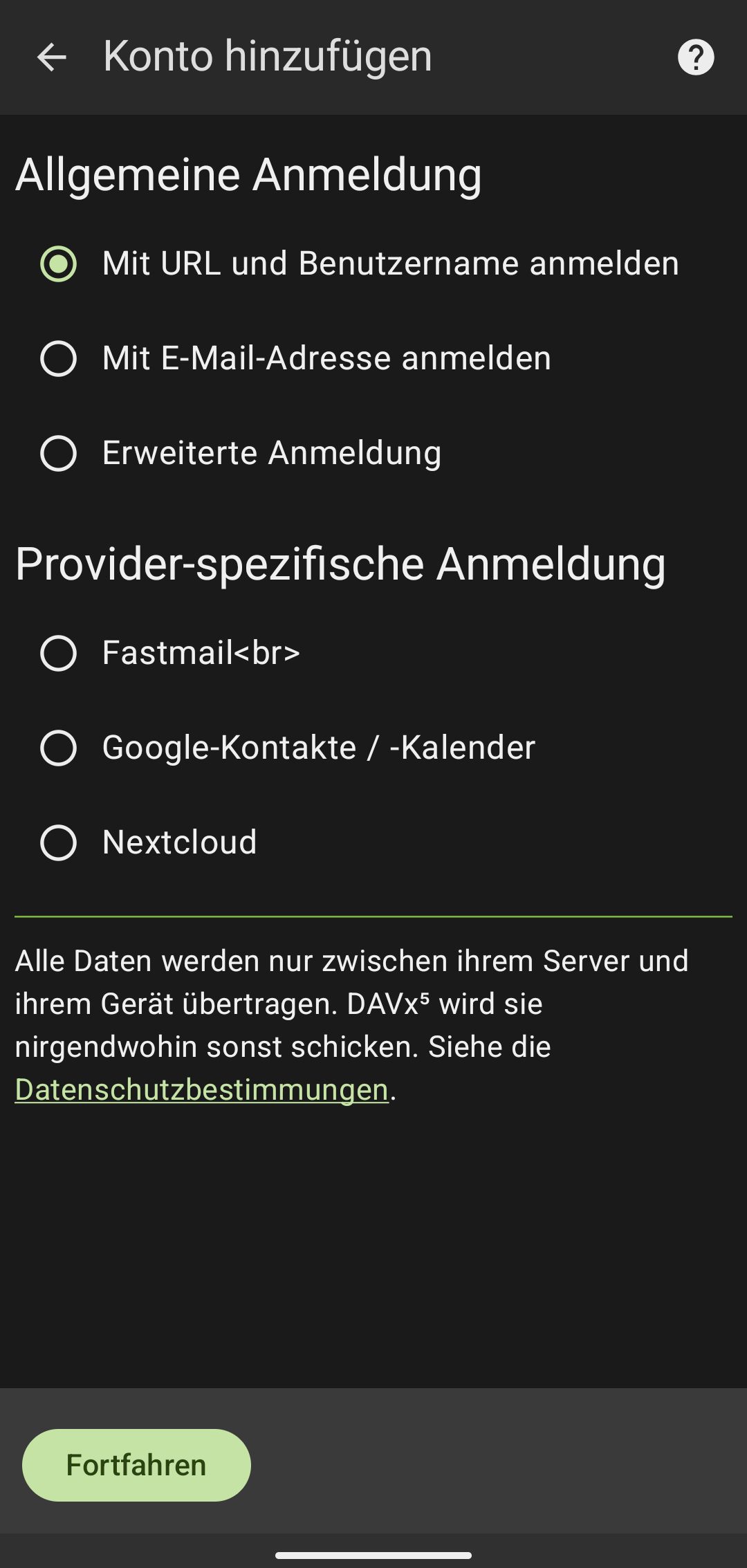
Abbildung 1: Wähle `Mit URL und Benutzername anmelden`
- Geben Sie die URL
https://dav.mailbox.orgsowie Ihre Mail-Adresse und Ihr Passwort ein.
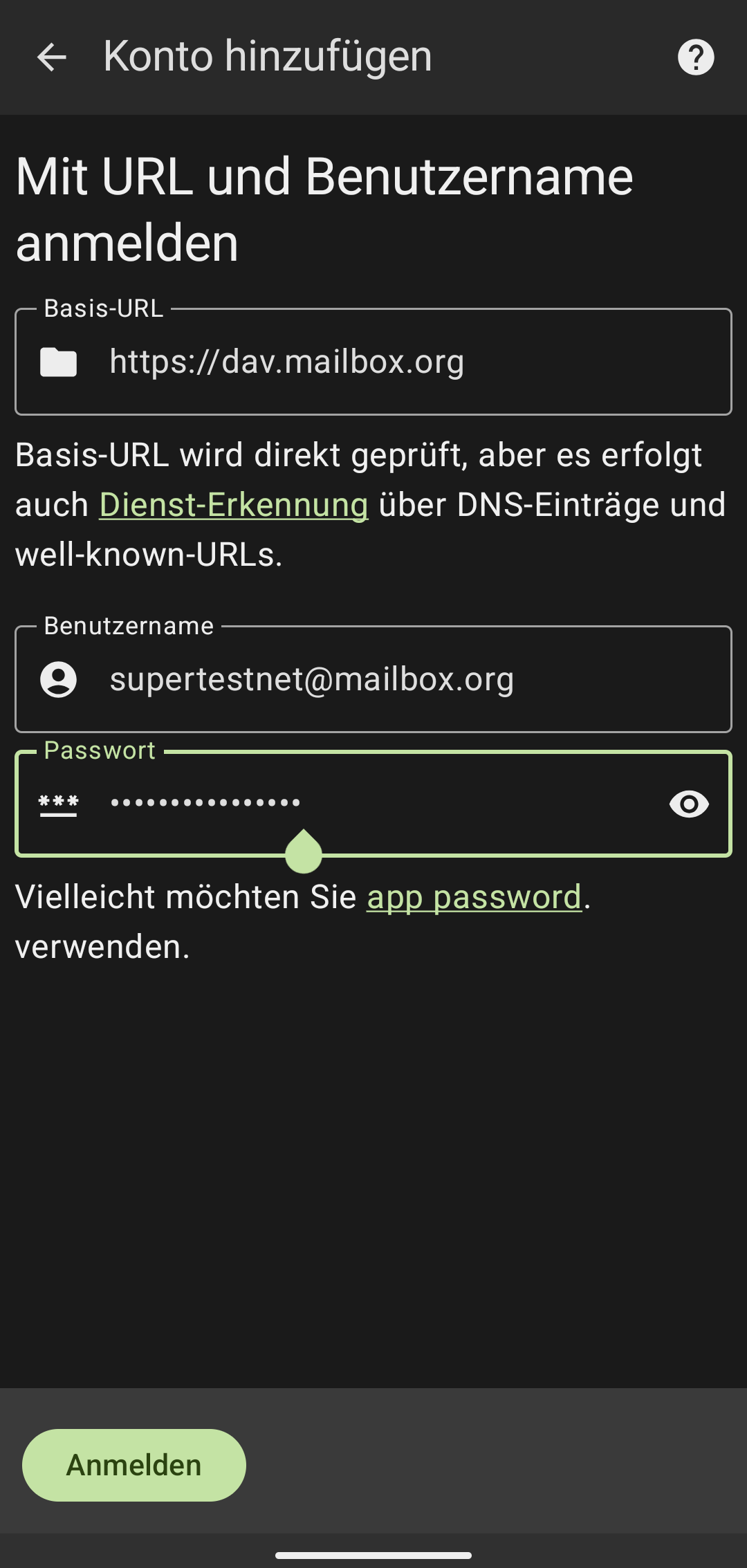
Abbildung 2: Geben Sie die URL `https://dav.mailbox.org` ein
- Tippen Sie auf Login, um den Konfigurationsprozess zu starten.
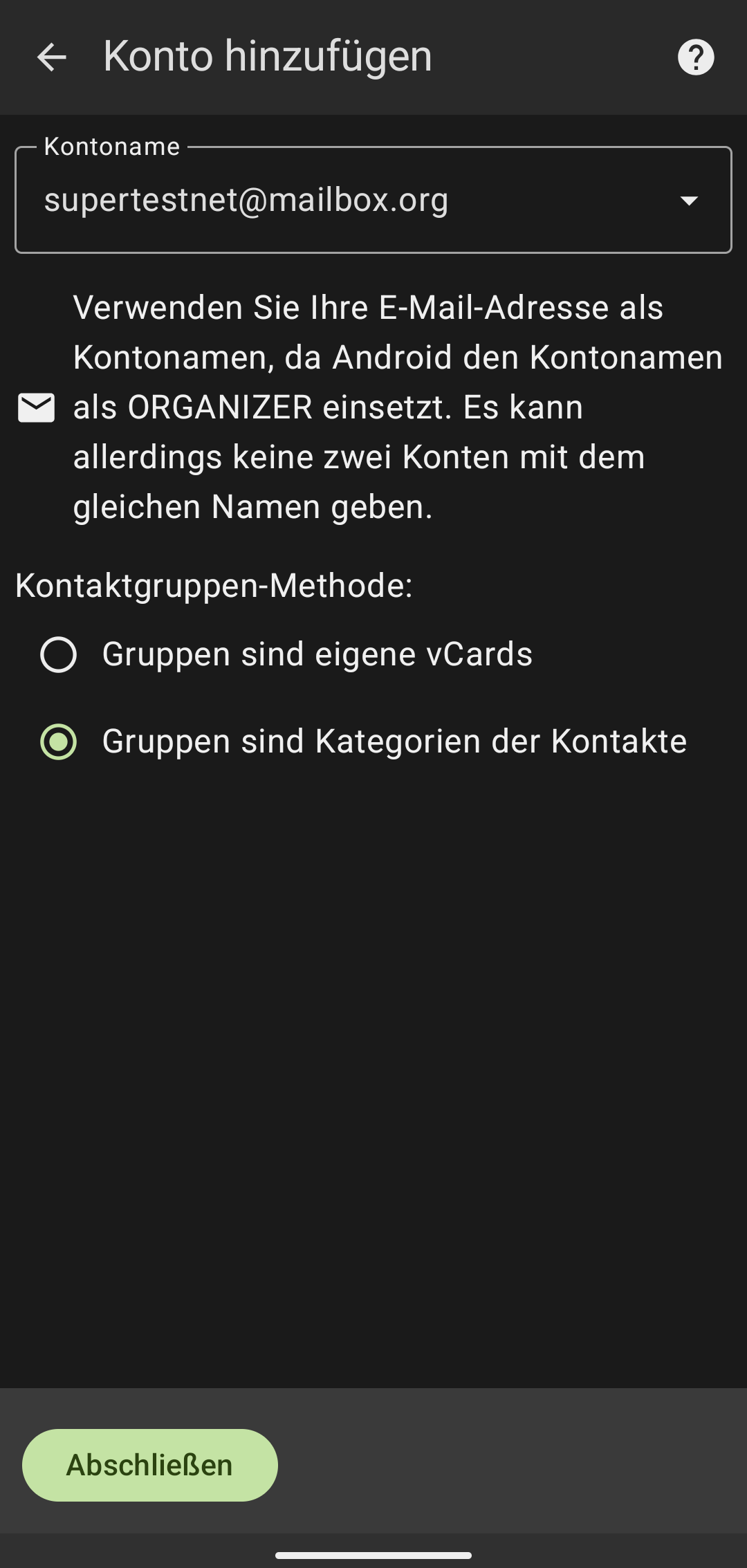
Abbildung 3: Wähle `Gruppen sind Kategorien der Kontakte` aus
- Wählen Sie „Gruppen sind Kategorien pro Kontakt“, um mögliche Probleme zu vermeiden.
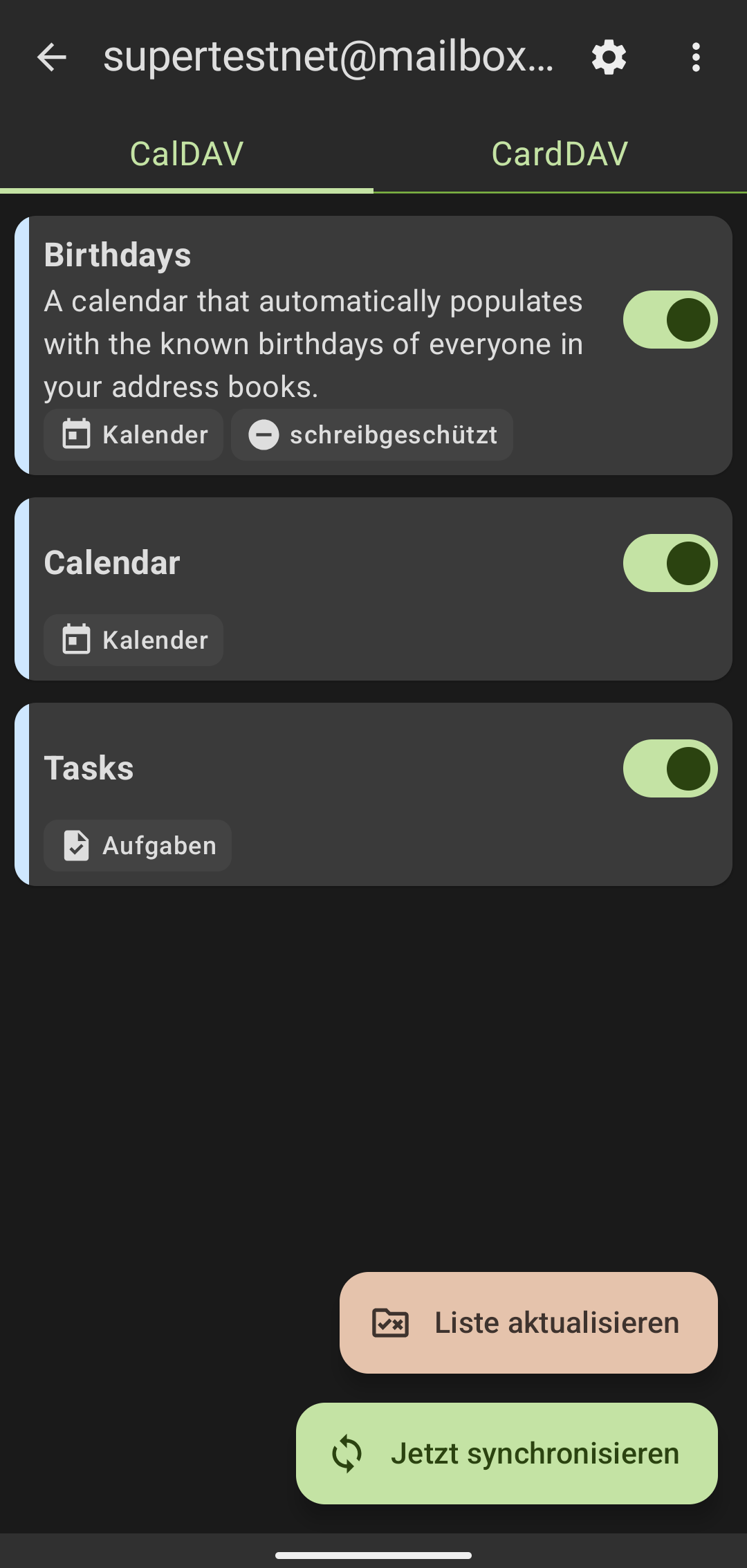
Abbildung 4: Wähle aus, was synchronisiert werden soll
- Wählen Sie die Elemente aus, die synchronisiert werden sollen.
DAVx⁵ benötigt Zugriff auf Ihre Kalender und Kontakte, um diese mit Ihrem Mail-Konto zu synchronisieren.
